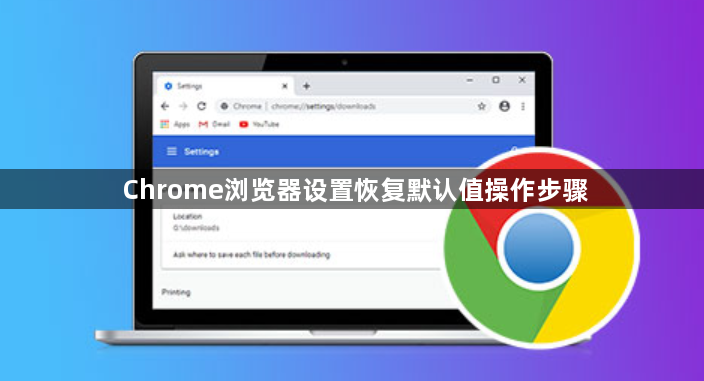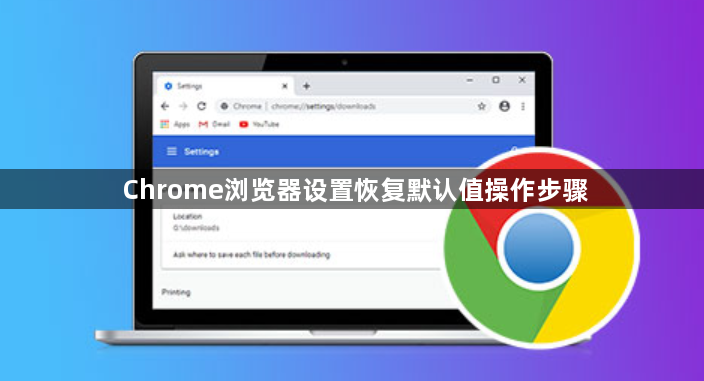
以下是关于Chrome浏览器设置恢复默认值操作步骤的教程:
打开Chrome浏览器,点击右上角三个垂直排列的点进入菜单。选择“设置”选项进入配置页面。在设置界面中找到“重置设置”按钮,其英文标注可能为“Restore settings to their original defaults”。点击该按钮后,浏览器会弹出确认对话框提示此操作将清除所有自定义设置、Cookies和其他网站数据以及已安装的扩展程序等。
在执行重置前建议先备份重要书签数据,因为大部分情况下书签不会被自动删除。确认无误后点击对话框中的“重置设置”选项,系统开始擦除现有配置并还原至初始状态。完成后浏览器会自动打开新窗口,此时已恢复到刚安装时的干净环境。用户可根据需求重新安装必要的插件或重新导入之前保存的书签信息。
若遇到特定功能异常且常规重置无效的情况,可进一步访问`chrome://settings/resetProfileSettings`链接进行深度重置。此操作会保留部分基础数据但彻底清除个性化配置,适合解决顽固性故障问题。完成上述步骤后,建议手动检查隐私与安全、外观等核心模块是否符合个人使用习惯,必要时逐项调整优化。
通过以上流程,用户能快速将Chrome浏览器恢复至出厂默认状态,有效解决因长期使用积累的配置冲突或性能下降问题。关键在于操作前做好数据备份,并根据实际需求选择性恢复特定模块的功能设置。